¿Cómo descargar Teclado Microsoft swiftkey?
Para las fechas que corren, podemos decir con total seguridad de que existe una aplicación móvil para lo que sea que necesitemos. Hasta la tarea más absurda o simple probablemente dispone de alguna app que te permite realizar o ayudar a completarla. Solo basta dar un vistazo a la tienda de aplicación para ver que podrás encontrar de todo un poco y App de utilidades para cada cosa… ¿Aplicación para notas? ¿Recetas de comida? ¿Compresor de archivos? ¿Convertidor de formatos? Y por supuesto. Una app de teclado personalizada para el móvil, siendo esta utilidad la que nos lleva a querer hablar del teclado de Microsoft Swiftkey.
Y si, sabemos exactamente que es lo que estás pensando ahora mismo… “¿Qué los móviles no traen por defecto su propio teclado?”, y la verdad es que si, pero a veces este suele presentar diversos problemas o simplemente no son personalizables, cosa que al ser una aplicación (o más que aplicación, una función). De uso constante, que mejor que personalizarla a nuestro gusto, con el fin de sentirnos más cómodo con el uso de nuestro celular.
De cualquier manera, el teclado de Microsoft swiftkey es simplemente una maravilla, y a lo largo de esta entrada no solo comentaremos las funciones que dispone la app. Sino además explicaremos como puedes descargarla e instalarla en vuestro móvil.
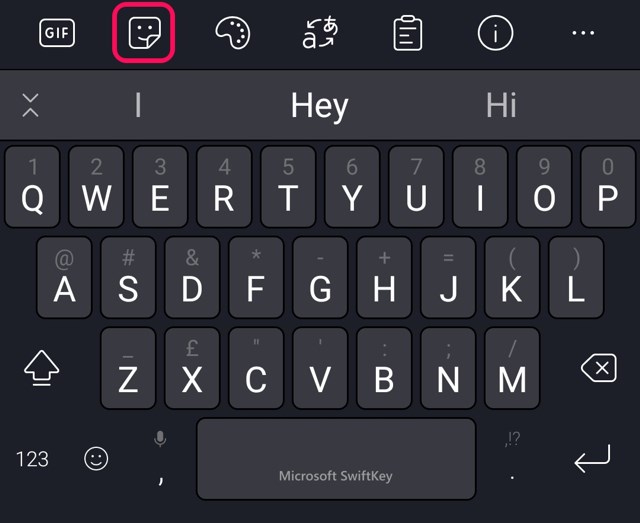
Por otro lado, si no es de tu interés entrada, puede que la siguiente sobre “Mobogenie Market para Android – Cómo Descargar y Consejos” si lo sea.
¿Qué ofrece el teclado de Microsoft swiftkey?
En cuanto a lo que ofrece no hay mucho que comentar, pues tal y como su mismo nombre señala, esta app es un teclado el cual podemos asignar como predeterminado en nuestro móvil. No obstante, lo que hace llamativa esta app es la posibilidad de personalizar todo, y cuando decimos todo es todo en tu teclado. De hecho a continuación comentaremos en una lista cada una de las funciones personalizable que ofrece el teclado de Microsoft swiftkey.
- Esta función permite especificar con que idiomas debe trabajar nuestro corrector.
- Permite asignarle un tema a vuestro teclado, tema el cual puede ser desde un simple cambio de colores a algo más elaborado. La app muestra un catálogo extenso de temas, y si lo prefieres puedes ajustarlo tú mismo.
- En esta se permite activar funciones como la predicción de palabra, y de más aspectos relacionados con la escritura de texto.
- Activa la predicción de emojis y asigna un emoji para cada tecla.
- Entrada enriquecida. Destinada a la activación o desactivación de la escritura por dictado.
- Disposición y teclas. Ajustar el tamaño de las teclas, la duración de pulsación entre otros aspectos relacionados con las teclas.
- Sonido y Vibración. Permite activar el sonido cada que se presione una tecla o la función de vibrar.
- Acerca del teclado Microsoft swiftkey. Solo información general de la app y su desarrollo.
Estas son cada una de las funciones personalizables que nos otorga el teclado de Microsoft swiftkey. Como podéis ver nos brinda una personalización absoluta al teclado, además de mantener un excelente rendimiento en el mismo.
Puede que te interese leer “Cómo instalar Play Store”.
¿Cómo descargar este teclado?
Ahora sí, toca responder a la pregunta que lo inicio todo, sabiendo todo lo que ofrece el teclado de Microsoft switfkey, es posible que desees saber cómo descargarlo. Para ello simplemente debes seguir las siguientes instrucciones.
- Lo primero es dirigirte a la tienda de apps de tu teléfono móvil, independientemente de si es un sistema Android o IOS. Ya que el teclado está presente para ambos sistemas operativos.
- Posteriormente a ello ubicamos el buscador de la tienda y escribiremos “Teclado de Microsoft Switfkey”. Nos aparecerá visible la app entre las primeras opciones.
- Finalmente presionas el botón de instalar y aceptas los términos y condiciones.
- La instalación se hace de forma automática, y probablemente al culminar la instalación os pida establecer si quieres que el teclado de Microsoft swiftkey funcione como el teclado predeterminado. En ese caso solo tenéis que decir que si o permitir.
Solo en caso de que el móvil no les pregunte si quieren establecer el teclado como predeterminado, al abrir la app esta les volver a preguntar, y allí os aseguráis de presionar permitir. Y listo, ya para este punto solo quedara tomarse unos minutos para configura el teclado como menos nos parezca y tras realizar los respectivos cambios darle uso.
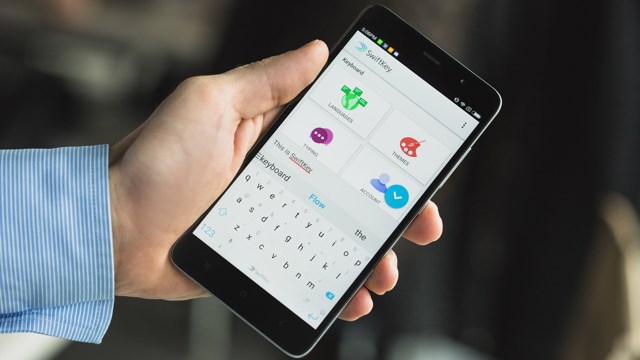
De esta manera concluimos con la redacción de esta entrada, como podéis ver en la tienda de app podemos hallar todo tipo de utilidades. Algunas más prácticas que otras, todo hay que decirlo, pero si conoces alguna app de utilidad que presente una función igual o más práctica que la del teclado de Microsoft swiftkey, os invitamos a dejarlo en los comentarios. Puede que nos animemos a escribir un artículo reseñando la app.
También os invitamos a seguir leyendo más de nuestro contenido en “Aptoide para Android – Cómo Descargar y Consejos”.

